Se sei un utente di Windows e hai riscontrato l’errore codice 80240016 durante l’aggiornamento del tuo sistema operativo, non preoccuparti: sei nel posto giusto. Questo errore può essere frustrante, ma fortunatamente ci sono diverse soluzioni che puoi provare per risolverlo. In questo articolo, ti guideremo passo dopo passo su come affrontare questo problema e ripristinare l’aggiornamento di Windows sul tuo computer.
Come risolvere l’errore codice 80240016 su Windows Update
L’errore codice 80240016 su Windows Update è un problema comune che può verificarsi durante il processo di aggiornamento del sistema operativo. Questo errore indica che il download degli aggiornamenti è stato interrotto o non è stato possibile completarlo correttamente. Ecco alcune soluzioni che potrebbero aiutarti a risolvere questo problema:
- Verifica la connessione internet:
- Riavvia il tuo computer: A volte, un semplice riavvio del computer può risolvere il problema. Prova a riavviare il tuo dispositivo e controlla se l’errore persiste.
- Disattiva temporaneamente il tuo antivirus o firewall: Alcune volte, il tuo antivirus o firewall potrebbero interferire con il processo di aggiornamento di Windows. Prova a disattivare temporaneamente queste impostazioni e verifica se l’errore viene risolto.
- Ripristina il Windows Update: Puoi provare a ripristinare il servizio Windows Update per risolvere l’errore 80240016. Per fare ciò, segui questi passaggi:
- Apri il prompt dei comandi come amministratore.
- Digita il comando “net stop wuauserv” (senza virgolette) e premi Invio.
- Digita il comando “net stop cryptSvc” (senza virgolette) e premi Invio.
- Digita il comando “net stop bits” (senza virgolette) e premi Invio.
- Digita il comando “net stop msiserver” (senza virgolette) e premi Invio.
- Digita il comando “Ren C:WindowsSoftwareDistribution SoftwareDistribution.old” (senza virgolette) e premi Invio.
- Digita il comando “Ren C:WindowsSystem32catroot2 catroot2.old” (senza virgolette) e premi Invio.
- Digita il comando “net start wuauserv” (senza virgolette) e premi Invio.
- Digita il comando “net start cryptSvc” (senza virgolette) e premi Invio.
- Digita il comando “net start bits” (senza virgolette) e premi Invio.
- Digita il comando “net start msiserver” (senza virgolette) e premi Invio.
- Ripristina il tuo sistema: Se tutte le soluzioni precedenti non hanno risolto il problema, potresti provare a ripristinare il tuo sistema operativo. Tieni presente che questa opzione comporterà la perdita di tutti i dati e le impostazioni personali sul tuo dispositivo, quindi assicurati di eseguire un backup completo prima di procedere.
Se volete continuare a leggere questo post su "[page_title]" cliccate sul pulsante "Mostra tutti" e potrete leggere il resto del contenuto gratuitamente. ebstomasborba.pt è un sito specializzato in Tecnologia, Notizie, Giochi e molti altri argomenti che potrebbero interessarvi. Se desiderate leggere altre informazioni simili a [page_title], continuate a navigare sul web e iscrivetevi alle notifiche del blog per non perdere le ultime novità.
Assicurati di avere una connessione internet stabile e funzionante. Controlla se il tuo dispositivo è connesso correttamente e se hai accesso a internet.
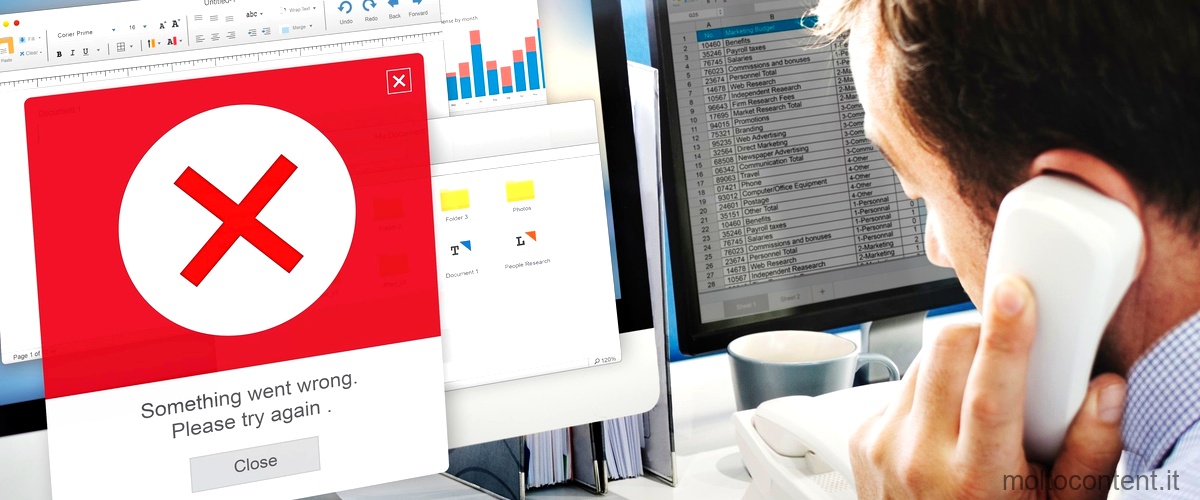
Errori comuni di Windows Update: codice 80240016
L’errore codice 80240016 è uno degli errori comuni che possono verificarsi durante il processo di aggiornamento di Windows. Questo errore indica che il download degli aggiornamenti è stato interrotto o non è stato possibile completarlo correttamente. Ecco alcune possibili cause e soluzioni per questo errore:
- Connessione internet instabile:
- Problemi con il servizio Windows Update: Potrebbe esserci un problema con il servizio Windows Update sul tuo dispositivo. Prova a ripristinare il servizio seguendo i passaggi descritti nella soluzione precedente.
- Interferenze antivirus o firewall: Alcuni programmi antivirus o firewall potrebbero interferire con il processo di aggiornamento di Windows. Disattiva temporaneamente queste impostazioni e verifica se l’errore viene risolto.
- File di sistema danneggiati: Potrebbe esserci un problema con i file di sistema di Windows. Prova a eseguire uno scan del sistema per verificare e riparare eventuali file danneggiati.
Verifica che la tua connessione internet sia stabile e funzionante correttamente. Assicurati di avere accesso a internet e che la connessione sia affidabile.

Guida completa per risolvere il codice errore 80240016 su Windows
Il codice errore 80240016 su Windows Update indica un problema durante il processo di aggiornamento del sistema operativo. Se stai riscontrando questo errore, ecco una guida completa per risolverlo:
- Verifica la connessione internet:
- Riavvia il tuo computer: Prova a riavviare il tuo dispositivo e controlla se l’errore persiste.
- Verifica le impostazioni di Windows Update: Assicurati che le impostazioni di Windows Update siano corrette. Verifica se sono presenti eventuali errori o problemi di configurazione.
- Esegui uno scan del sistema: Utilizza lo strumento di scansione del sistema di Windows per verificare e riparare eventuali file di sistema danneggiati.
- Disattiva temporaneamente il tuo antivirus o firewall: Prova a disattivare temporaneamente il tuo antivirus o firewall e verifica se l’errore viene risolto.
- Ripristina il servizio Windows Update: Prova a ripristinare il servizio Windows Update seguendo i passaggi descritti nella soluzione precedente.
- Contatta il supporto tecnico di Windows: Se tutte le soluzioni precedenti non hanno risolto il problema, potresti dover contattare il supporto tecnico di Windows per assistenza.
Assicurati di avere una connessione internet stabile e funzionante correttamente. Controlla se il tuo dispositivo è connesso correttamente e se hai accesso a internet.

Soluzioni efficaci per risolvere l’errore 80240016 su Windows
Se stai riscontrando l’errore 80240016 su Windows Update, ecco alcune soluzioni efficaci per risolverlo:
- Riavvia il tuo computer:
- Verifica la connessione internet: Assicurati di avere una connessione internet stabile e funzionante correttamente. Controlla se il tuo dispositivo è connesso correttamente e se hai accesso a internet.
- Disattiva temporaneamente il tuo antivirus o firewall: Alcuni programmi antivirus o firewall potrebbero interferire con il processo di aggiornamento di Windows. Disattiva temporaneamente queste impostazioni e verifica se l’errore viene risolto.
- Ripristina il servizio Windows Update: Prova a ripristinare il servizio Windows Update seguendo i passaggi descritti nella soluzione precedente.
- Esegui uno scan del sistema: Utilizza lo strumento di scansione del sistema di Windows per verificare e riparare eventuali file di sistema danneggiati.
- Contatta il supporto tecnico di Windows: Se tutte le soluzioni precedenti non hanno risolto il problema, potresti dover contattare il supporto tecnico di Windows per assistenza.
Prova a riavviare il tuo dispositivo e controlla se l’errore persiste.
Problemi con Windows Update: codice errore 80240016 e come affrontarli
Se stai riscontrando problemi con Windows Update e ricevi l’errore codice 80240016, ecco come affrontarli:
- Verifica la connessione internet: Assicurati di avere una connessione internet stabile e funzionante correttamente. Controlla se il tuo dispositivo è connesso correttamente e se hai accesso a internet.
- Riavvia il tuo computer: Prova a riavviare il tuo dispositivo e controlla se l’errore persiste.
- Disattiva temporaneamente il tuo antivirus o firewall: Alcuni programmi antivirus o firewall potrebbero interferire con il processo di aggiornamento di Windows. Disattiva temporaneamente queste impostazioni e verifica se l’errore viene risolto.
- Ripristina il servizio Windows Update: Prova a ripristinare il servizio Windows Update seguendo i passaggi descritti nella soluzione precedente








